Wilt u leren hoe u een groepsbeleid gebruikt om de opstartpagina van Mozilla Firefox te configureren? In deze zelfstudie laten we u zien hoe u een groepsbeleid maakt om pagina's te configureren die automatisch moeten worden geopend wanneer de Mozilla Firefox-browser wordt gestart.
• Windows 2012 R2
• Windows 2016
• Windows 2019
• Windows 10
• Windows 7
Uitrustingslijst
In de volgende sectie wordt de lijst weergegeven met apparatuur die wordt gebruikt om deze zelfstudie te maken.
Als Amazon Associate verdien ik aan kwalificerende aankopen.
Windows Gerelateerde zelfstudie:
Op deze pagina bieden we snel toegang tot een lijst met zelfstudies met betrekking tot Windows.
Tutorial GPO - Mozilla Firefox startpagina
Download de nieuwste versie van templatede Mozilla-beleidssjabloon .

Haal het ZIP-bestand eruit.
In ons voorbeeld zijn alle bestanden op de hoofdmap van een map met de naam DOWNLOADS geplaatst.

Toegang tot de map met de naam WINDOWS en kopieer het bestand ADMX-bestanden naar de map Beleidsdefinities.
Toegang tot de juiste taalsubdirectory.
Kopieer de ADML-bestanden naar de juiste taalmap in de beleidsdefinities.
Open op de domeincontroller het hulpprogramma voor groepsbeleidsbeheer.

Een nieuw groepsbeleid maken.

Voer een naam in voor het nieuwe groepsbeleid.

In ons voorbeeld werd de nieuwe GPO genoemd: MY-GPO.
Vouw in het scherm Groepsbeleidsbeheer de map met de naam Groepsbeleidsobjecten uit.
Klik met de rechtermuisknop op het nieuwe groepsbeleidsobject en selecteer de optie Bewerken.

Vouw in het scherm van de groepsbeleidseditor de map Computerconfiguratie uit en zoek het volgende item.
Hier zijn de Mozilla Firefox configuratie-opties.

Ga naar de map met de naam Startpagina.

Schakel de URL met de naam URL voor de startpagina in.
Voer een URL in om automatisch te openen bij het opstarten van Mozilla Firefox.
Selecteer het vakje om de gebruiker niet toe te staan de configuratie te wijzigen.

Als u meerdere URL's wilt openen, schakelt u het configuratie-item met de naam Extra startpagina's in.
Voer een lijst met URL's in om automatisch te openen bij het opstarten van Mozilla Firefox.
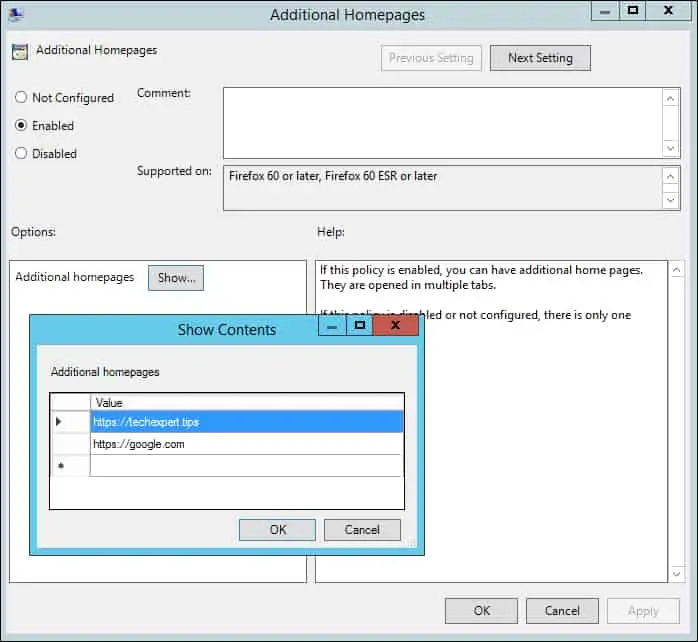
Als u de configuratie van het groepsbeleid wilt opslaan, moet u de editor groepsbeleid sluiten.
Gefeliciteerd! Je bent klaar met de GPO creatie.
Tutorial GPO - Mozilla Firefox
Klik op het scherm Groepsbeleidsbeheer met de rechtermuisknop op de gewenste organisatie-eenheid en selecteer de optie om een bestaand GPO te koppelen.

In ons voorbeeld gaan we het groepsbeleid met de naam MY-GPO koppelen aan de wortel van het domein.

Na het toepassen van de GPO moet u 10 of 20 minuten wachten.
Gedurende deze periode wordt de GPO gerepliceerd naar andere domeincontrollers.
Controleer op een externe computer de standaardhomepageconfiguratie van Firefox.
Hier is het Firefox-configuratiescherm, na onze configuratie.
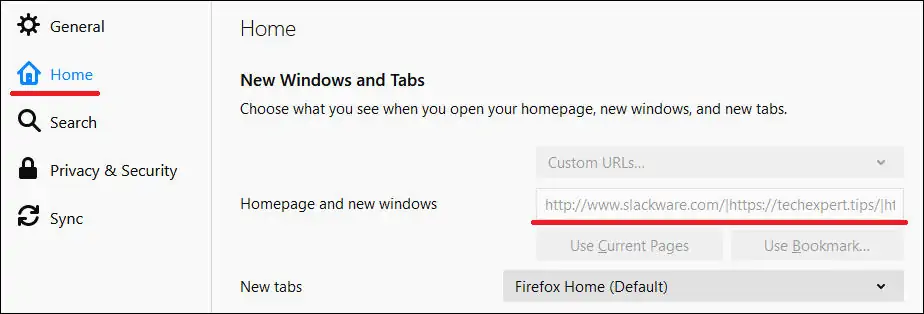
In ons voorbeeld hebben we een GPO gebruikt om de standaardhomepage van Firefox te configureren.
